ఫైన్-ట్యూనింగ్ అవసరమయ్యే అనేక చిత్రాలతో వ్యవహరించేటప్పుడు ఫోటోలను బ్యాచ్ ఎడిట్ చేసే ఎంపిక ఉపయోగపడుతుంది. ఒకే ప్రీసెట్ని ఒకేసారి బహుళ చిత్రాలకు వర్తింపజేయడం వలన ఎడిటింగ్ ప్రాసెస్ను గణనీయంగా వేగవంతం చేయవచ్చు మరియు మీ మొత్తం వర్క్ఫ్లోను మెరుగుపరచవచ్చు. ఇది స్థిరత్వాన్ని నిర్వహిస్తుంది, మీరు తప్పనిసరిగా అనుసరించాల్సిన ప్రీసెట్ ప్రమాణాలతో వృత్తిపరంగా పని చేస్తున్నప్పుడు ఇది అవసరం.

లైట్రూమ్ గొప్ప వినియోగదారు-స్నేహపూర్వక ఎడిటింగ్ యాప్, ఇది ఏ సమయంలోనైనా దీన్ని చేయడానికి మిమ్మల్ని అనుమతిస్తుంది. మీరు చాలా చిత్రాలను త్వరగా సవరించగల కొన్ని మార్గాల్లోకి ప్రవేశిద్దాం.
PCలో లైట్రూమ్లో బ్యాచ్ ఎడిట్ చేయడం ఎలా
లైట్రూమ్తో బ్యాచ్ ఎడిటింగ్ చాలా సులభం, ఎందుకంటే ఇది దీని కోసం వివిధ పద్ధతులను అందిస్తుంది. ముందుగా, మీరు ప్రాసెసింగ్ను ప్రారంభించడానికి చిత్రాల రోస్టర్కి వర్తింపజేయాలనుకుంటున్న ప్రీసెట్ను సెటప్ చేయాలి. మీరు దాన్ని పూర్తి చేసిన తర్వాత, మీరు ఈ సాధనంతో ఫోటోలను సవరించడానికి మొదటి పద్ధతికి వెళతారు.
దిగుమతి సమయంలో ప్రీసెట్లను వర్తింపజేయండి
లైట్రూమ్ ఫోటోలను యాప్లోకి దిగుమతి చేస్తున్నప్పుడు వాటికి సిద్ధంగా ఉన్న ప్రీసెట్లను వర్తింపజేయడానికి మిమ్మల్ని అనుమతిస్తుంది. కస్టమ్ ప్రీసెట్ లేదా బిల్ట్-ఇన్ బ్యాచ్ ఎడిట్ లైట్రూమ్ సెట్టింగ్ని ఉపయోగించి వాటిని చిత్రాల పైల్పై ఉపయోగించుకోండి. మీరు ప్రీసెట్ను సిద్ధం చేసిన తర్వాత, దశలను అనుసరించండి. బ్యాచ్లోని అన్ని ఫోటోలు ఒకే ఎక్స్పోజర్ మరియు కాంట్రాస్ట్ వంటి ఒకే విధమైన ప్రీసెట్టింగ్ను కలిగి ఉన్నప్పుడు ఈ పద్ధతి అనుకూలంగా ఉంటుంది.
- లైట్రూమ్ తెరవండి.
- 'దిగుమతి' బటన్ పై క్లిక్ చేయండి.
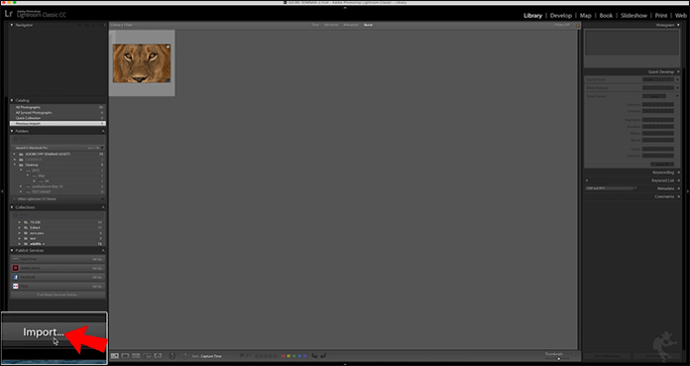
- మీ పరికరంలోని ఫోటో ఫోల్డర్ల జాబితా చూపబడుతుంది. మీరు సవరించాలనుకుంటున్న దాన్ని ఎంచుకోండి.
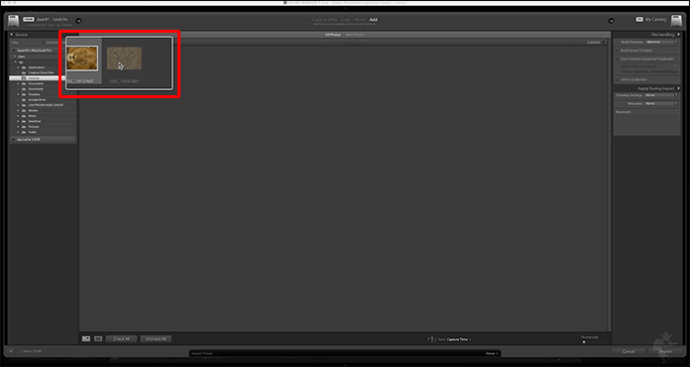
- దిగుమతి మాడ్యూల్ యొక్క సెంట్రల్ ప్యానెల్లో మీరు సవరించాలనుకుంటున్న అన్ని చిత్ర సూక్ష్మచిత్రాలను ఎంచుకోండి.
- మాడ్యూల్ యొక్క కుడి వైపున 'దిగుమతి సమయంలో వర్తించు' డ్రాప్-డౌన్ మెనుని తెరవండి.
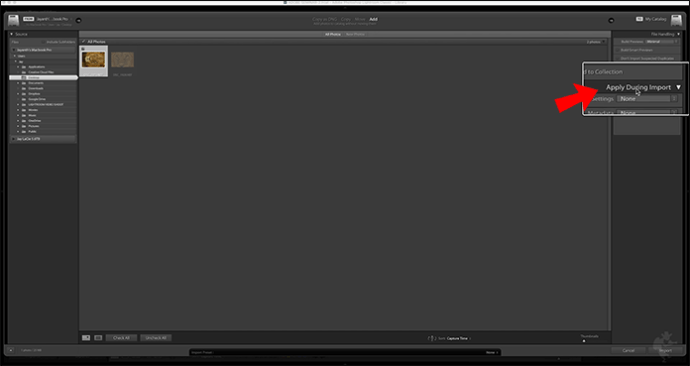
- ఈ మెను క్రింద 'సెట్టింగ్లను అభివృద్ధి చేయి' ట్యాబ్ను తెరిచి, మీరు దరఖాస్తు చేయాలనుకుంటున్న ప్రీసెట్ను ఎంచుకోండి.
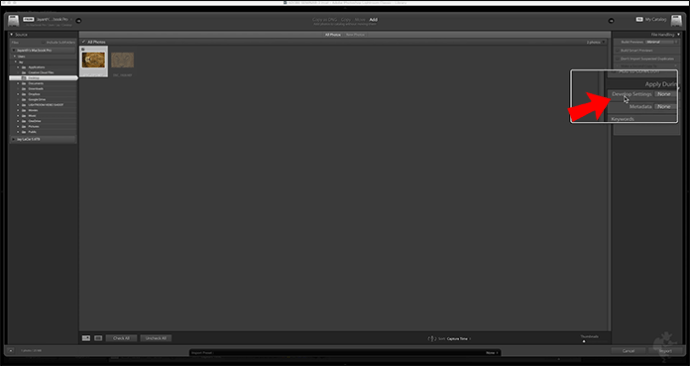
- 'దిగుమతి చేయి' క్లిక్ చేయండి. మీరు బ్యాచ్లోని అన్ని ఫోటోల కోసం ప్రీసెట్ని విజయవంతంగా ఉపయోగించారు.
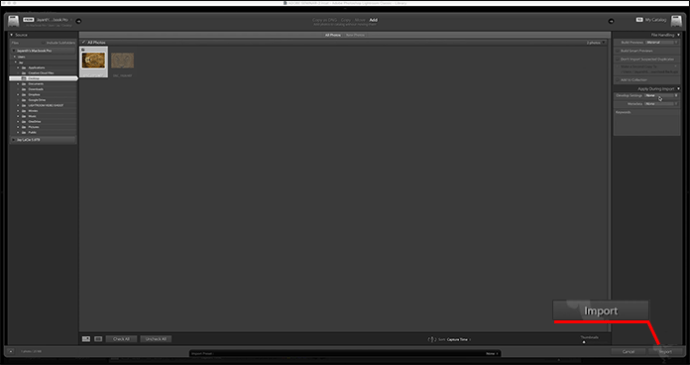
మీ ఫోటో బ్యాచ్ వివిధ రకాల ఫోటోలను కలిగి ఉన్నప్పుడు ఈ టెక్నిక్ ఉపయోగపడుతుంది. మీరు వాటిని చిన్న క్లస్టర్లుగా క్రమబద్ధీకరించడం ద్వారా ఈ పద్ధతిలో ఫోటోలను మరింత ఎంపిక చేసి బ్యాచ్ చేయవచ్చు. ఈ విధంగా, మీరు వాటిని వర్గీకరించబడిన పైల్స్గా విభజించడం ద్వారా బహుళ చిత్రాలకు వేర్వేరు ప్రీసెట్లను వర్తింపజేయవచ్చు.
లైబ్రరీ మాడ్యూల్
లైట్రూమ్లో వాటిని ఎలా ప్రాసెస్ చేయాలో ఇక్కడ ఉంది.
- 'దిగుమతి' బటన్ను క్లిక్ చేసి, సవరించాల్సిన ఫోటోలను ఎంచుకోండి.
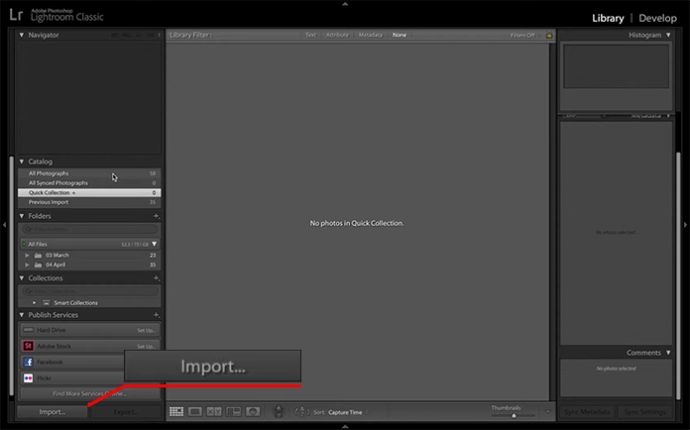
- వాటిని లైట్రూమ్ లైబ్రరీలోకి దిగుమతి చేయండి.
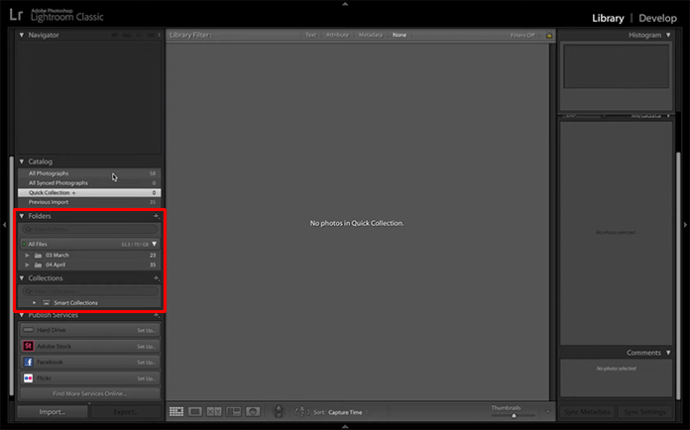
మీరు ఫోటోలను లైబ్రరీలోకి దిగుమతి చేసుకున్న తర్వాత ప్రత్యేక బ్యాచ్లను రూపొందించడానికి, ఈ దశలను కొనసాగించండి.
- మీరు ప్రీసెట్ను వర్తింపజేయాలనుకుంటున్న క్రమంలో మొదటి చిత్రాన్ని ఎంచుకోండి.
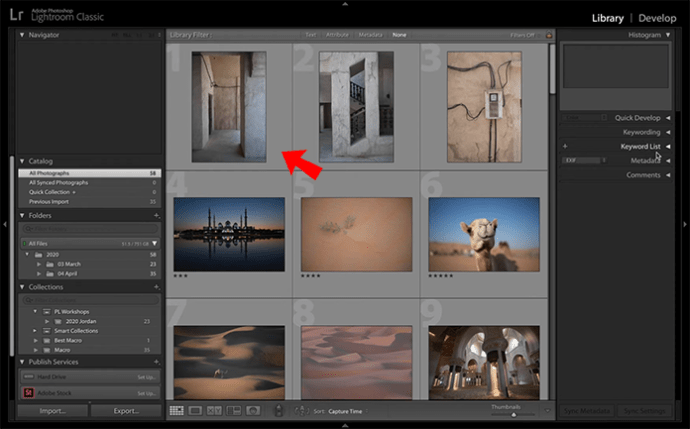
- Ctrlని పట్టుకుని, మీరు అదే ప్రీసెట్ను ఉపయోగించాలనుకుంటున్న మరిన్ని చిత్రాలను ఎంచుకోండి.
- లైబ్రరీ మాడ్యూల్ యొక్క కుడి వైపున ఉన్న 'త్వరిత అభివృద్ధి' ట్యాబ్కు వెళ్లండి.
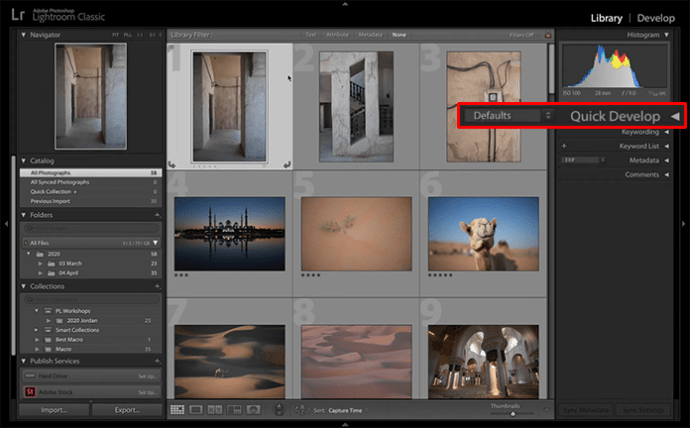
- 'సేవ్ చేసిన ప్రీసెట్'లో ప్రీసెట్ను ఎంచుకోండి.
- మీకు అవసరమైనన్ని సబ్-బ్యాచ్ల కోసం అదే విధానాన్ని పునరావృతం చేయండి.
లైబ్రరీ మాడ్యూల్ వ్యక్తిగత బ్యాచ్లకు అనుకూల సవరణలు చేయడానికి కూడా మిమ్మల్ని అనుమతిస్తుంది. మీరు ఈ సెట్టింగ్లను 'త్వరిత అభివృద్ధి' ట్యాబ్లో 'సేవ్ చేసిన ప్రీసెట్' ఎంపిక క్రింద యాక్సెస్ చేయవచ్చు.
సవరణలను సమకాలీకరించండి
మీరు ఒక ఫోటోకు వర్తింపజేసిన అదే సవరణలను ఒకేసారి అనేక వాటికి వేగంగా వర్తింపజేయడానికి మీరు ఈ పద్ధతిని ఉపయోగించవచ్చు. సమకాలీకరణ ఎంపిక అనేది నిర్దిష్ట ప్రీసెట్లను అమలు చేయడానికి మరియు చిత్రాలను ఒక్కొక్కటిగా సవరించడానికి సమయాన్ని వృథా చేయకుండా ఉండటానికి ఒక అద్భుతమైన సాధనం.
ఏ పోకీమాన్ ఉంచాలో పోకీమాన్ వెళ్ళండి
ఈ ఎంపికను ఉపయోగించడానికి దశల ద్వారా వెళ్దాం.
- మీరు నిర్దిష్ట సవరణలు చేయాలనుకుంటున్న మీ బ్యాచ్ లైబ్రరీ నుండి ప్రధాన ఫోటోను ఎంచుకోండి.
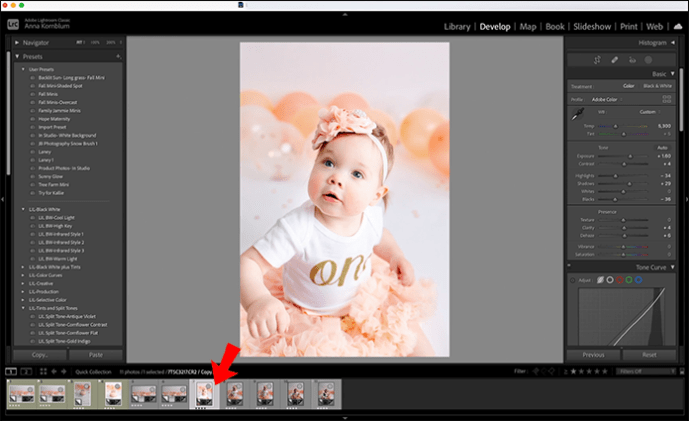
- మాడ్యూల్ యొక్క కుడి వైపున ఉన్న 'డెవలప్' ఎంపికను ఉపయోగించి చిత్రాన్ని సవరించండి.
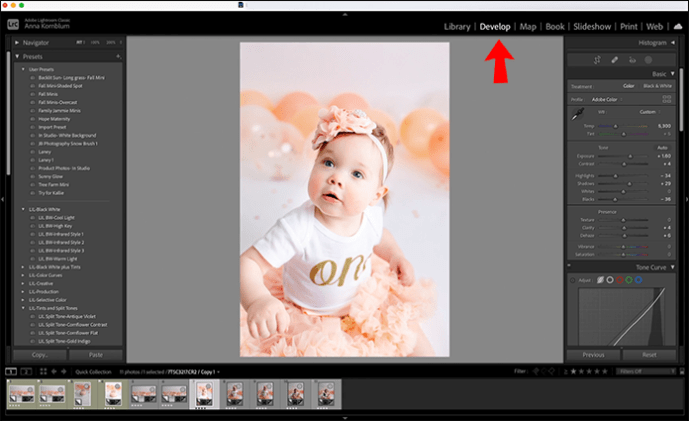
- మీరు ప్రాథమిక ఫోటోను సెటప్ చేసినప్పుడు, ముందుగా దాన్ని ఎంచుకోండి. తర్వాత, మీరు మీ అనుకూలీకరణలు వర్తింపజేయాలనుకుంటున్న అన్ని ఇతర చిత్రాలను ఎంచుకోండి. లైట్రూమ్ మొదటి ఫోటోను ప్రీసెట్ కోసం రూట్గా గుర్తిస్తుంది, కాబట్టి మీరు ముందుగా ఎడిట్ చేసిన దాన్ని తనిఖీ చేశారని నిర్ధారించుకోండి.
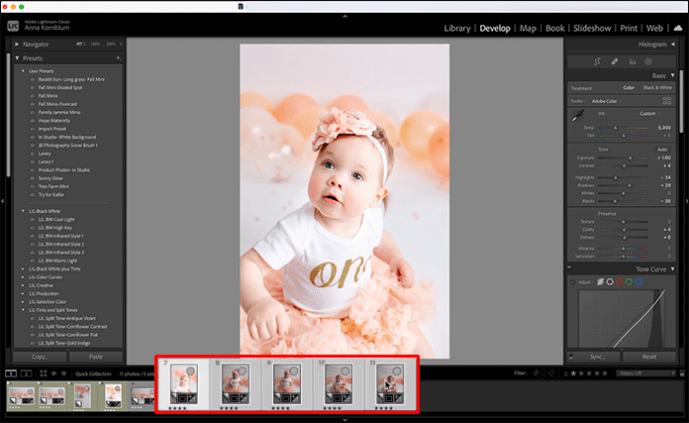
- కుడి వైపున ఉన్న 'డెవలప్' మాడ్యూల్లో, 'సమకాలీకరించు' క్లిక్ చేయండి.
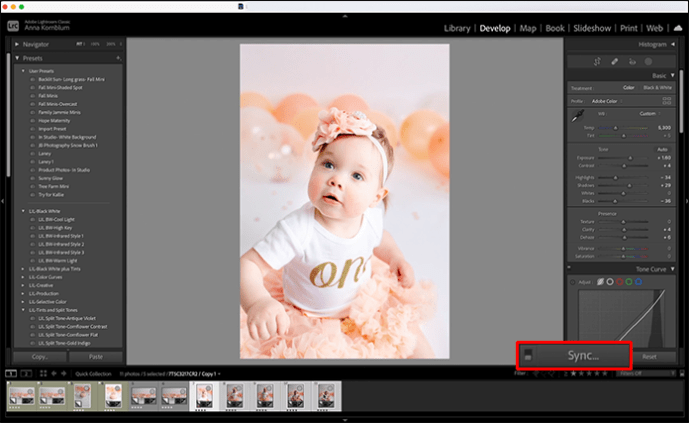
- ఎంపికల పెట్టె పాప్ అప్ అవుతుంది. మీరు మిగిలిన చిత్రాలలో వర్తింపజేయాలనుకుంటున్న అన్ని ప్రీసెట్లను ఎంచుకోండి.
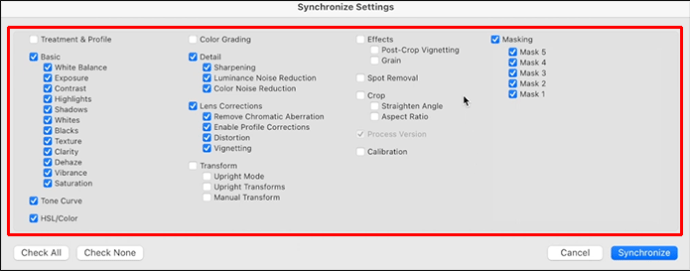
- 'సమకాలీకరించు' క్లిక్ చేయండి.
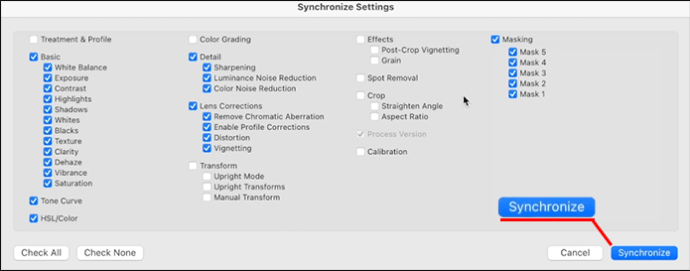
లైట్రూమ్లో “ఆటో-సింక్” ఎంపిక కూడా ఉంది, ఇది అనేక ఇతర వాటికి ఏకకాలంలో వాటిని వర్తింపజేసేటప్పుడు స్వయంచాలకంగా ఒక ఫోటోకు సవరణలను వర్తింపజేయడానికి మిమ్మల్ని అనుమతిస్తుంది. మీరు అదే ప్రీ-ప్రొడక్షన్ లైటింగ్ మరియు రంగు పరిస్థితులతో ఫోటోలను సవరించినప్పుడు ఈ ఎంపిక ఉపయోగపడుతుంది.
మొబైల్ పరికరంలో లైట్రూమ్లో బ్యాచ్ ఎడిట్ చేయడం ఎలా
ప్రయాణంలో ఉన్న చిత్రాలను సవరించడానికి లైట్రూమ్ మొబైల్ యాప్ అత్యంత ప్రజాదరణ పొందిన సాధనాల్లో ఒకటి. ఇది యూజర్ ఫ్రెండ్లీ మరియు ఈ యాప్ను పాపులర్ చేసిన సోషల్ మీడియా ఇన్ఫ్లుయెన్సర్లచే విస్తృతంగా గుర్తించబడింది మరియు వారి ఫోటోలను సవరించడం కోసం దీనిని ఉపయోగిస్తుంది.
లైట్రూమ్ మొబైల్ వెర్షన్లో ఫోటోలను ఎలా బ్యాచ్ చేయాలో నేర్చుకోవడం సులభం మరియు మీ సమయాన్ని ఆదా చేస్తుంది. మీరు ప్రయాణ సమయంలో తీసిన కొన్ని ఫోటోలను ఒకే టేక్లో సర్దుబాటు చేయడానికి తదుపరిసారి లైట్రూమ్ని ఉపయోగించండి, ఎందుకంటే మీరు కొన్ని నిమిషాల్లో పనిని పూర్తి చేయవచ్చు.
ఇతర వాటికి సవరణలను వర్తింపజేయడానికి ముందు మీరు ముందుగా ఒక ఫోటోను సవరించాలి. ఒకే చిత్రంపై కత్తిరించడం మరియు ఎంపిక చేసిన సర్దుబాట్లను నివారించండి. బదులుగా, కాంట్రాస్ట్ ఎక్స్పోజర్ లేదా కలర్ బ్యాలెన్స్ వంటి మరింత సాధారణ సర్దుబాట్లను సవరించండి, ఫోటోల అంతటా త్వరగా బదిలీ చేయగల సవరణలు.
- ప్రధాన ఫోటోలో సవరణలను సెట్ చేయండి.
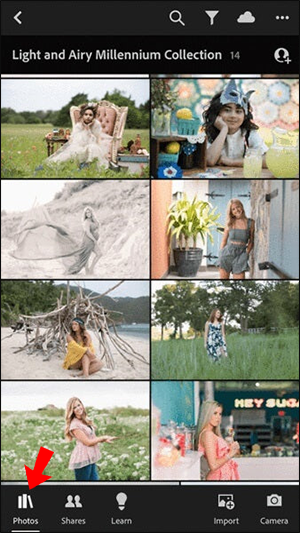
- యాప్ యొక్క కుడి ఎగువ మూలలో ఉన్న '...' బటన్ను క్లిక్ చేసి, 'సెట్టింగ్లను కాపీ చేయి' ఎంచుకోండి.
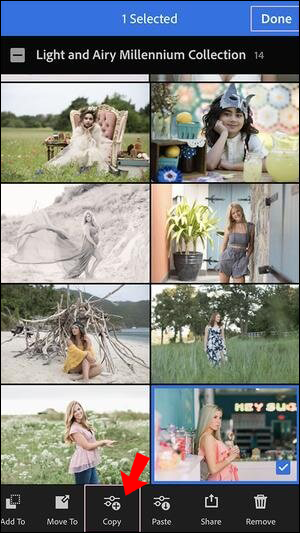
- మీరు ఈ ట్యాబ్ కింద ఇతర చిత్రాలకు బదిలీ చేయాలనుకుంటున్న సెట్టింగ్లను తనిఖీ చేయండి.
- మీ చిత్ర లైబ్రరీకి వెళ్లి, మీరు సెట్టింగ్లను వర్తింపజేయాలనుకుంటున్న ఫోటోలను ఎంచుకోండి. మీరు దీన్ని క్రింది మార్గాల్లో చేయవచ్చు.
• మూడు చుక్కల చిహ్నంపై క్లిక్ చేసి, 'ఎంచుకోండి' ఎంచుకోండి.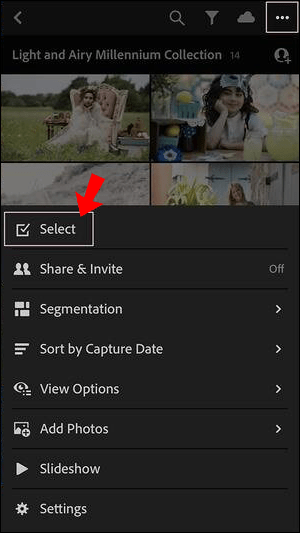
• ఎంచుకోవడానికి చిత్రాన్ని క్లిక్ చేసి పట్టుకోండి, ఆపై బ్యాచ్ సవరణ కోసం మీకు అవసరమైన వాటిని నొక్కండి.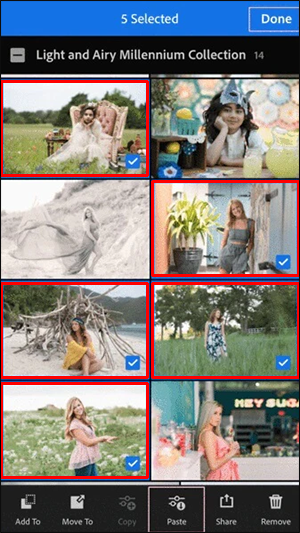
- దిగువ బార్లోని “సెట్టింగ్లను అతికించండి” బటన్ను క్లిక్ చేయండి.
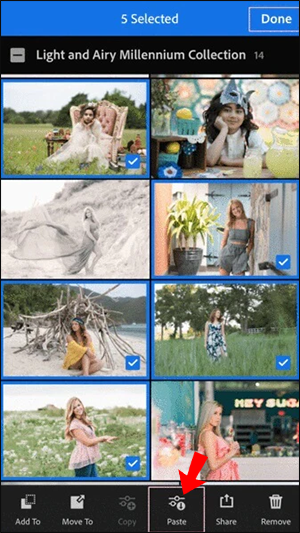
మీరు ఫోటోలకు అనుకూల సవరణలు చేయకూడదనుకుంటే, ముందే నిర్వచించబడిన లైట్రూమ్ ప్రీసెట్లను ఉపయోగించడానికి లైట్రూమ్ మొబైల్ మిమ్మల్ని అనుమతిస్తుంది. ఈ ఫీచర్ ఇప్పటికే నిర్వచించిన సెట్టింగ్లను ఒకే ట్యాప్లో వర్తింపజేయడానికి మిమ్మల్ని అనుమతిస్తుంది, ఇది మీకు మరింత సమయాన్ని ఆదా చేస్తుంది.
ఐప్యాడ్లో లైట్రూమ్లో బ్యాచ్ ఎడిట్ చేయడం ఎలా
iOS ప్లాట్ఫారమ్లలో లైట్రూమ్ బ్యాచ్ ఎడిటింగ్ ప్రాసెస్ యాప్ మొబైల్ వెర్షన్తో సమానంగా ఉంటుంది. IOS 13.0 లేదా కొత్త వెర్షన్లను అమలు చేసే ఏదైనా iPhone లేదా iPadకి Lightroom మొబైల్ మద్దతు ఇస్తుంది.
ఐప్యాడ్లో ఫోటోలను బ్యాచ్-ఎడిట్ చేయడానికి, ఈ క్రింది వాటిని చేయండి:
- ఐప్యాడ్ కోసం లైట్రూమ్ మొబైల్ యాప్ను తెరవండి.
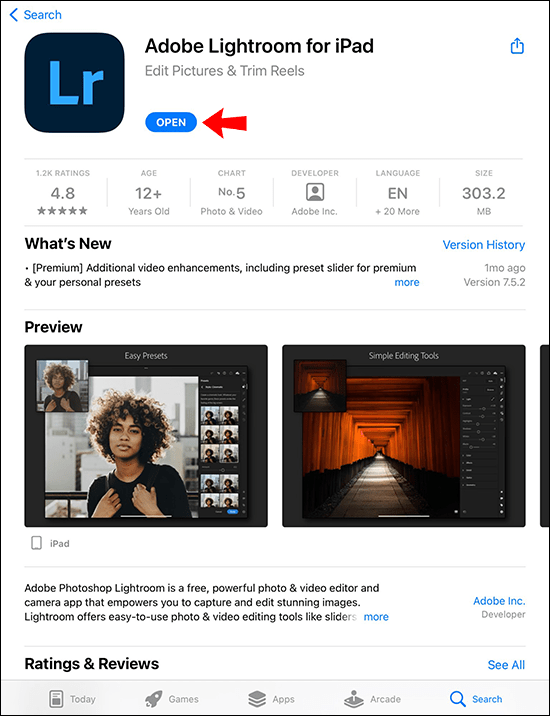
- 'ఆల్బమ్లు'కి వెళ్లండి.
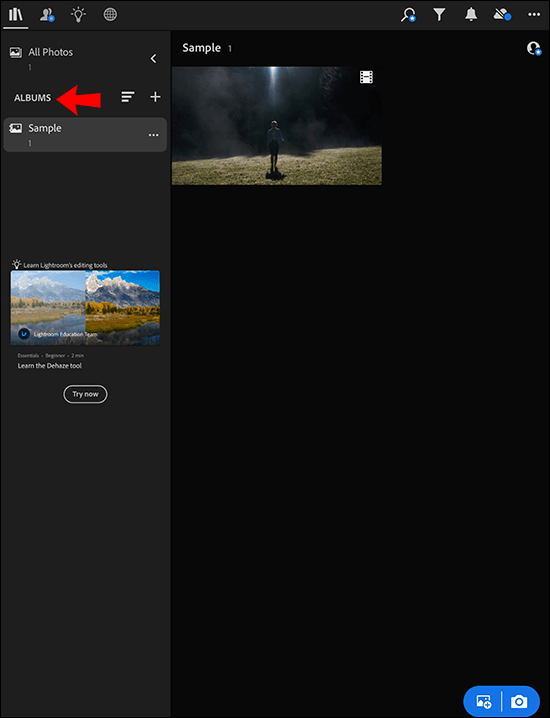
- మీరు సవరించాలనుకుంటున్న ప్రాథమిక ఫోటోను ఎంచుకోండి.
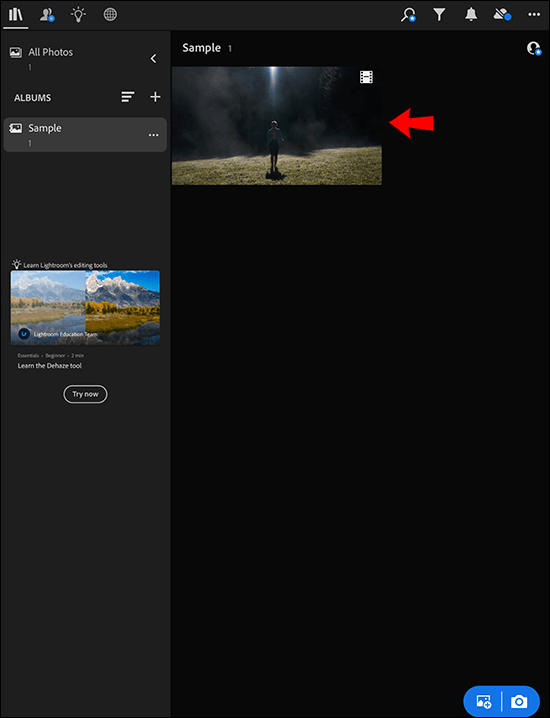
- 'యూజర్ ప్రీసెట్లు'కి వెళ్లండి, ప్రీసెట్ను వర్తింపజేయండి మరియు నిర్దిష్ట సర్దుబాట్లు చేయండి.
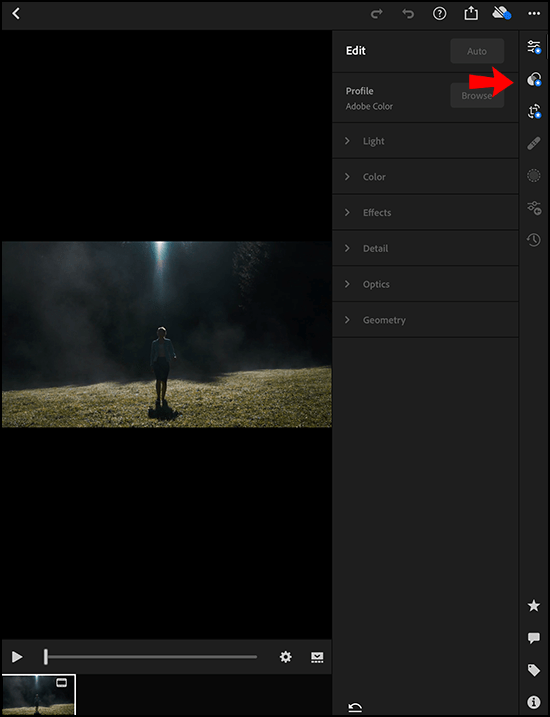
- ఎగువ కుడి మూలలో “…” నొక్కండి మరియు “సెట్టింగ్లను కాపీ చేయి” ఎంచుకోండి.
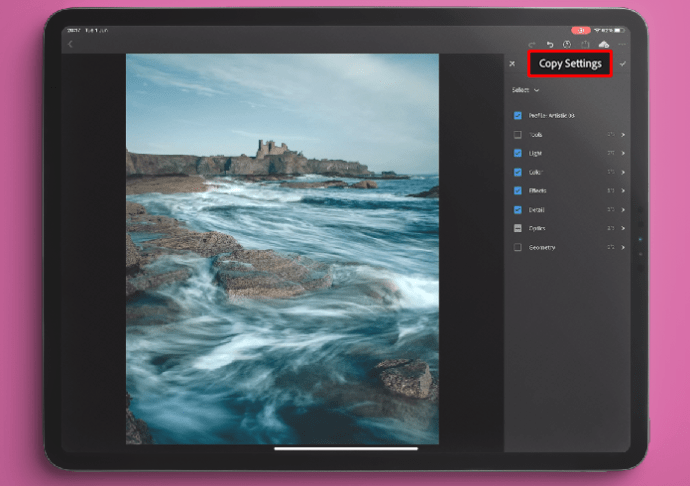
- గ్రిడ్కి తిరిగి వెళ్లి, '...' నొక్కండి
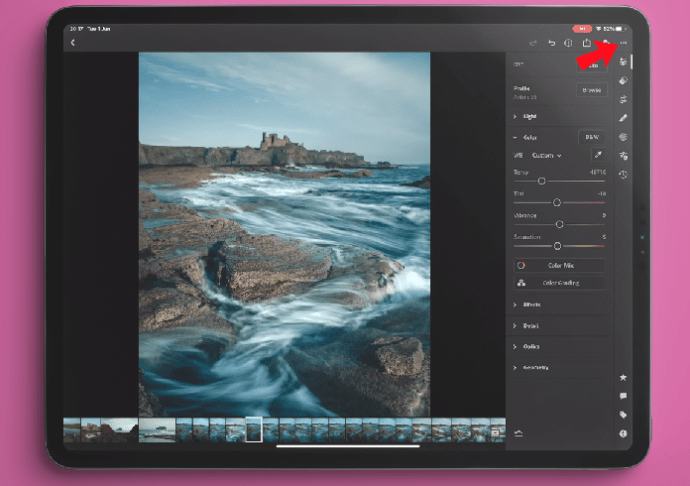
- 'ఎంచుకోండి' ఎంచుకోండి మరియు మీరు ప్రీసెట్ను వర్తింపజేయాలనుకుంటున్న చిత్రాలను ఎంచుకోండి.
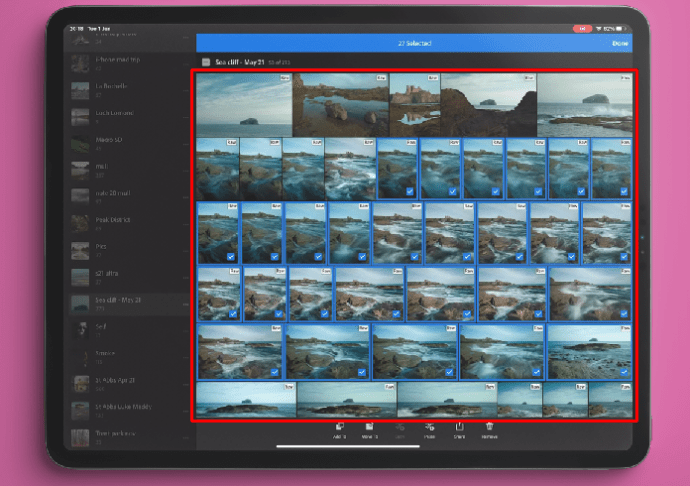
- స్క్రీన్ దిగువన 'అతికించు' నొక్కండి మరియు ప్రీసెట్ని ఉపయోగించండి.
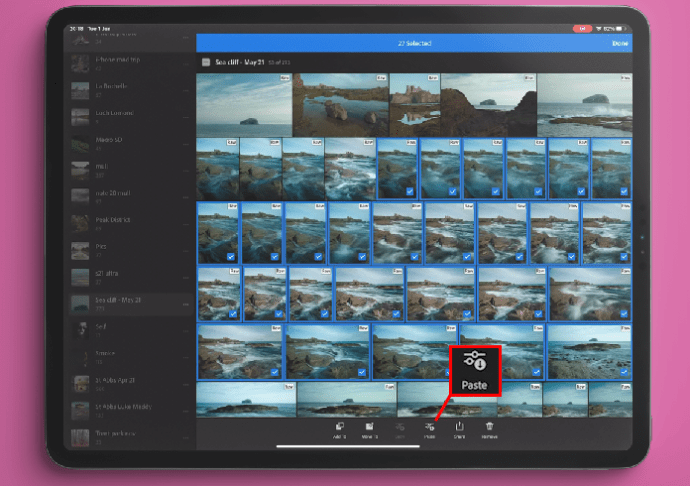
మీ విలువైన సమయాన్ని ఆదా చేసుకోండి
ఫోటోలను బ్యాచ్ ఎడిట్ చేయడం ఫోటోగ్రాఫర్లకు లైఫ్సేవర్. ఒకే సెట్టింగ్లతో చిత్రాలను ఒక్కొక్కటిగా సవరించడం సమయాన్ని మ్రింగివేస్తుంది మరియు లైట్రూమ్ దీనికి పరిష్కారాన్ని అందుబాటులోకి తెచ్చింది. లైట్రూమ్ ప్రీసెట్ను ఎంచుకోండి లేదా కస్టమ్ని సృష్టించండి మరియు వీలైనంత ఎక్కువ చిత్రాలకు దాన్ని వర్తింపజేయండి. మొత్తం ఎడిటింగ్ ప్రక్రియ ఎప్పుడూ మరింత సమర్థవంతంగా లేదు.
లైట్రూమ్లో మీ ఫోటోలను బ్యాచ్ ఎడిట్ చేయడానికి మీరు ఏ పద్ధతిని ఉపయోగిస్తున్నారు? దిగువ వ్యాఖ్యల విభాగంలో మాకు చెప్పండి!









